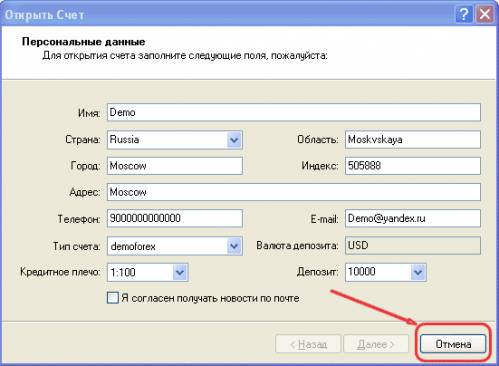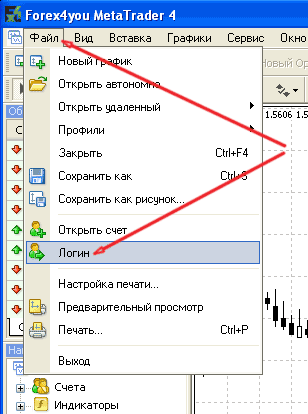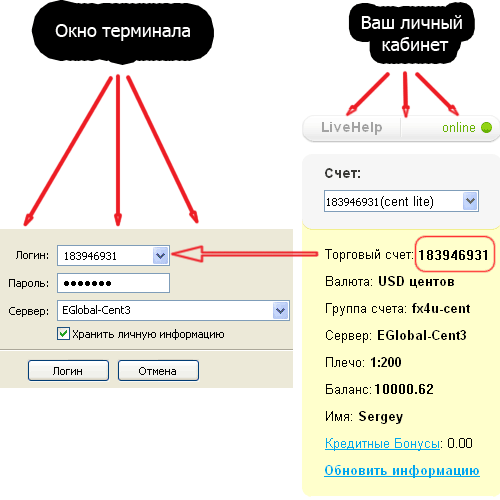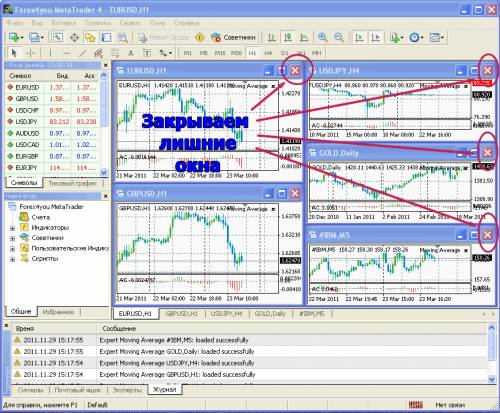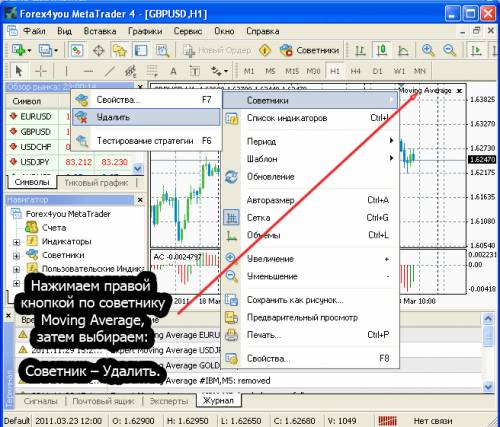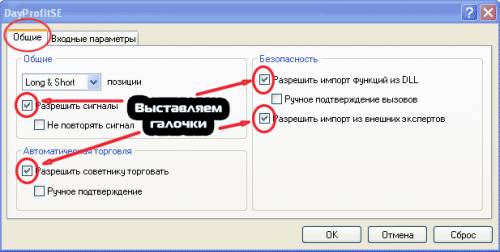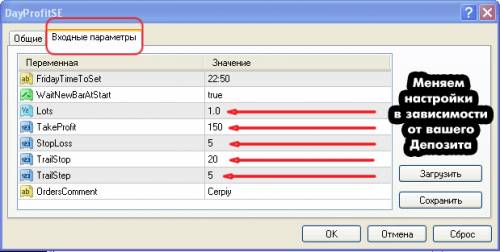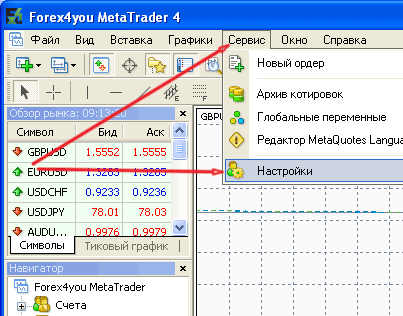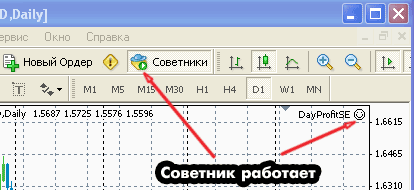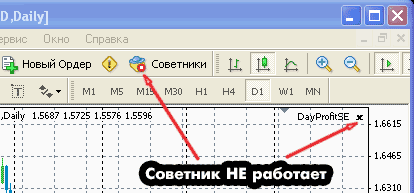| Главная |
| Главная » Статьи » Форекс (Forex) » Советник DayProfitSE |
Установка и настройка «Советника DayProfitSE» (Шаг 4)Пошаговая установка и настройка параметров «Советника»
Теперь пришло время поговорить о настройке "робота". При правильных настройках "советник" способен как минимум удвоить любую вашу сумму, вложив всего лишь 100$ можно легко получить 200$ уже на следующий месяц. Минимальная сумма, на которую рассчитан робот это 100$, если советник работает с меньшей суммой, вероятность получить прибыль снижается. Но не стоит забывать, что Forex это биржа и здесь случаются разные непредвиденные ситуации, так что 100% гарантии прибыли вам не может дать ни один аналитик, трейдер и тем более робот.
Когда я впервые столкнулся с предложением заработать на форексе, то проигнорировал его.Теперь остается только подсчитывать сумму, которую я мог бы уже заработать, за то время, которое потерял, при поиске простого и быстрого способа заработка в интернете. И теперь я понял одно замечательное правило, если судьба дает тебе шанс, то воспользуйся им, а не отнекивайся и не ищи халявы в интернете, её все равно нет и никогда не будет такова суровая реальность Интернета. Многие мои партнеры спрашивают, почему я пишу о том, что вкладывать нужно минимум 100$: отвечаю - торговать можно даже с 1 долларом, и никто вам этого не может запретить. Я же даю технологию, по которой работаю сам – может кто-то и сможет сделать из 1доллара - 100$ в таком случае я с удовольствием напишу статью об этом счастливчике и даже стану его рефералом! А пока я работаю по своей проверенной методике. Установка и настройка «Советника DayProfitSE» После установки терминал автоматически запускается и первое что надо сделать, это закрыть его потому как для торговли надо поместить «советник» в папку experts (при установке говорилось, что нужно запомнить путь установки программы MetaTrader 4). По умолчанию терминал устанавливается по такому пути C:\Program Files\Forex4you MetaTrader 4 И так, если вы при установке ничего не меняли тогда идем в папку experts по пути C:\Program Files\Forex4you MetaTrader 4\experts и копируем туда советник «DayProfitSE.ex4». Далее запускаем торговый терминал MetaTrader 4 и следуем, инструкции нижи. 1) При первом запуске торгового терминала МТ4 у нас появляется окошко как на рисунке ниже. Это предложение открыть Демо счет закрываем окошко, так как у нас уже есть реальный счет. Жмем кнопку «Отмена». 2) Затем появляется окошко для авторизации вашего счета. Вводим логин – это номер вашего счета Пароль – вводи пароль к вашему счету. (Пароль указываем именно от терминала, а не от кабинета) Сервер – выбираете тот, который пришел вам в письме после открытия счета (как правило, для счета Cent Lite - сервер: EGlobal-Cent3)
4) На следующей картинке показано, где взять логин (счет) для торгового терминала. В левой части картинки окно терминала MetaTrader 4, В правой части ваш личный кабинет у Брокера forex4you.
5) После того как вы авторизовали свой счет, проще говоря вошли в терминал, необходимо закрыть лишние графики валютных пар оставив только график GBP/USD, так как «Советник DayProfitSE» лучше всего работает именно с данной валютой парой. 6) После закрытия ненужных окон разворачиваем на весь терминал окошко с графиком валютной пары GBP/USD 7) Дале нам необходимо удалить советник Moving Average который стоит по умолчанию. Для этого кликаем правой кнопкой мыши по названию советника и затем в выпавшем меню выбираем Советники – Удалить. 8) На следующем этапе настраиваем временной интервал – указываем как на картинке ниже D1, а затем кликаем два раза по советнику DayProfitSE (или, зажав левую клавишу мыши, перетаскиваем советник на график) 9) Появляется окошко настроек советника. Первое - настраиваем «Общие» параметры для работы советника в соответствии с картинкой ниже. 10) Затем переходим на вкладку «Входные параметры» и выставляем параметры в соответствии с вашим Депозитом. Будьте предельно внимательны, неправильные настройки с легкостью сольют ваш депозит, поэтому настраиваем все значения в соответствии с приведенной ниже Таблицей и жмем кнопку «ОК». Таблица для центового счета «CentLite» Доступно только для пользователей
11) Далее выставляем общие настройки для советника для этого выбираем меню Сервис -Настройки
12) Проставляем все галочки в соответствии с картинкой ниже. 13) Вот и все Советник с этого момента уже торгует. Об этом свидетельствует улыбающаяся рожица в правой части окна графика
14) Отключить советник можно нажав на кнопку Советники – тогда в правой части графика вместо улыбающейся рожицы появится крестик.
Открыть Счет у Брокера Forex4you Скачать торговый терминал MetaTrader 4 Задать вопрос можно через Обратную связь (если у вас много вопросов пишите свою Аську) Обсудит на Форуме: регистрацию у Брокера Forex4you Обсудит на Форуме: Советник DayProfitSEСкачать советник:DayProfitSE
| |||||||||||||||||||||||||||||||||||||||||||||||||||||||||||
| Просмотров: 2052 | Рейтинг: 0.0/0 | |||||||||||||||||||||||||||||||||||||||||||||||||||||||||||
| Всего комментариев: 0 | |
| Раздел партнерки | ||||||||||||||||
|
Партнерки для сайта
Партнерки магазинов
Партнерки инфопродуктов
Форекс партнерки

|
||||||||||||||||
| Главная |
| Раздел заработок | ||||||||||||
Заработок с нуля
Файлообменники
Заработок на партнерках
Форекс (Forex)
Раскрутка сайта
|
| Ваши статьи | |
|
| Опрос |
| Новости сайта |
|
Подписка на самые свежие новости с нашего сайта. А так же обо всех новых партнерских программах в сети интернет!
|
| Партнеры |
|
|
| Статистика |
| Посоветовать |
| Мини профиль | |
|
Гость
Сообщения: 
Группа: Гости Пожалуйста зарегистрируйтесь или авторизуйтесь! |
|
| Главная | Каталог статей | Форум| Условия размещения рекламы и ваших статей. | Copyright MyCorp © 2025 |
 |